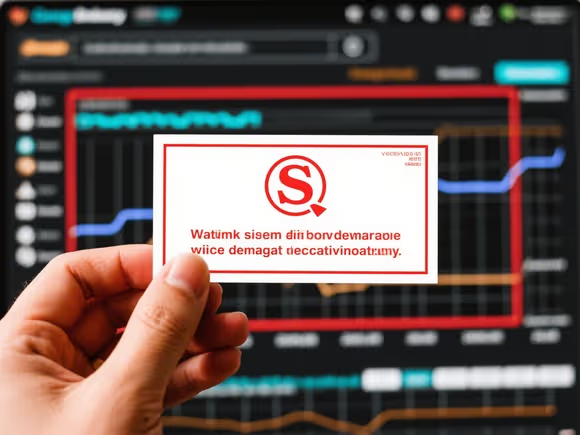一、基础排查与修复
- 检查系统时间和日期
- 原因:数字签名依赖时间戳,若系统时间错误会导致验证失败。
- 操作:
- Windows:右键点击任务栏时间 → 调整日期 / 时间 → 开启 “自动设置时间” 和 “自动设置时区”。若无效,手动同步时间服务器(如
time.windows.com)。 - macOS:进入 系统设置 → 时间与日期,确保 “自动设置日期和时间” 开启。
- Windows:右键点击任务栏时间 → 调整日期 / 时间 → 开启 “自动设置时间” 和 “自动设置时区”。若无效,手动同步时间服务器(如
- 补充:若系统时间服务异常,可通过命令行修复。例如,在 Windows 中以管理员身份运行命令提示符,输入
net stop w32time && net start w32time重启时间服务。
- 重新下载软件安装包
- 原因:下载过程中文件可能损坏或被篡改。
- 操作:
- 从软件官方网站或可信平台(如微软应用商店、苹果 App Store)重新下载。
- 验证文件哈希值:使用工具如 SigCheck(微软官方工具)或在线哈希校验网站(如 VirusTotal),将下载文件的哈希值与官方提供的对比。bash
sigcheck
二、Windows 系统专属解决方案
- 检查数字签名状态
- 操作:
- 右键点击软件文件 → 属性 → 数字签名选项卡。若签名无效,点击 “详细信息” 查看错误原因(如证书过期、吊销)。
- 若证书过期,联系软件开发商获取更新后的签名证书。
- 操作:
- 调整系统安全设置
- 操作:
- 打开 控制面板 → 系统和安全 → Windows Defender 防火墙 → 允许应用通过防火墙,确保软件相关进程已放行。
- 若使用第三方杀毒软件(如卡巴斯基、瑞星),进入软件设置 → 信任列表或 排除项,将软件添加为信任程序。
- 操作:
- 更新根证书
- 操作:
- 按下
Win + R,输入certmgr.msc打开证书管理器。 - 展开 受信任的根证书颁发机构 → 证书,右键点击空白处 → 导入,选择官方提供的根证书文件(
.cer或.crt)。
- 按下
- 操作:
- 禁用驱动程序签名强制(仅适用于驱动安装问题)
- 操作:
- 重启电脑,在启动界面按
F8进入 高级启动选项 → 选择 禁用驱动程序签名强制。 - 若需长期禁用,以管理员身份运行命令提示符,输入
bcdedit /set nointegritychecks on,重启后生效。
- 重启电脑,在启动界面按
- 操作:
三、macOS 系统专属解决方案
- 允许从任何来源安装软件
- 操作:
- 进入 系统设置 → 安全性与隐私 → 通用,点击锁形图标解锁,选择 “允许从以下位置下载的 App” 为 任何来源。
- 若选项未显示,打开终端,输入
sudo spctl --master-disable并回车,输入密码后重启电脑。
- 操作:
- 绕过签名验证(针对未签名或损坏的应用)
- 操作:
- 打开终端,输入以下命令(将
/路径/应用程序.app替换为实际路径):bashxattr com.apple.quarantine /路径/应用程序.app - 输入密码后,再次尝试打开应用。
- 打开终端,输入以下命令(将
- 操作:
- 检查证书信任设置
- 操作:
- 右键点击应用程序 → 显示包内容 → 进入 Contents → MacOS,找到可执行文件。
- 右键点击可执行文件 → 打开 → 打开,在弹出窗口中选择 信任并打开。
- 操作:
四、深度修复与预防措施
- 扫描恶意软件
- 操作:
- 使用杀毒软件(如 Windows Defender、火绒)进行全盘扫描,清除可能篡改文件的病毒。
- 若发现恶意软件,使用工具如 AdwCleaner 或 Malwarebytes 进行深度清理。
- 操作:
- 修复系统文件(Windows)
- 操作:
- 以管理员身份运行命令提示符,输入以下命令:bash
sfc /scannow dism /online /cleanup-image /restorehealth
- 以管理员身份运行命令提示符,输入以下命令:bash
- 操作:
- 更新操作系统和软件
- 操作:
- Windows:进入 设置 → 更新与安全 → Windows 更新,安装最新补丁。
- macOS:进入 系统设置 → 通用 → 软件更新,升级至最新版本。
- 原因:系统更新可能修复签名验证漏洞或兼容性问题。
- 操作:
- 联系软件开发商
- 场景:若所有方法无效,可能是软件本身存在签名缺陷或与系统不兼容。
- 操作:访问软件官方网站或支持页面,提交问题并提供错误截图,获取官方修复方案。
五、安全提示
- 谨慎禁用安全设置:如 “禁用驱动程序签名强制” 或 “允许任何来源安装” 可能降低系统安全性,仅在必要时使用,并及时恢复默认设置。
- 验证文件来源:优先从官方渠道下载软件,避免使用破解版或来路不明的程序。
- 定期备份数据:在进行系统修复或重新安装前,备份重要文件以防数据丢失。
通过以上步骤,多数 “软件签名已损坏” 问题可得到解决。若问题持续,建议寻求专业技术支持或联系软件开发商进一步排查。